So verwenden Sie die PPMT-Funktion in Excel
Microsoft Office Büro Microsoft Excel Held Übertreffen / / April 02, 2023

Zuletzt aktualisiert am

Möchten Sie wissen, wie viel von Ihrem Hauptdarlehensbetrag Sie zurückzahlen? Verwenden Sie die PPMT-Funktion in Excel, um Ihnen zu helfen. Diese Anleitung erklärt, wie.
Wenn Sie einen Kredit abbezahlen, werden Sie wahrscheinlich regelmäßig Zahlungen in gleicher Höhe leisten. Ein Teil jeder Zahlung wird für die Tilgung der Zinsen für Ihr Darlehen verwendet, während der andere Teil für die Tilgung des geliehenen Betrags verwendet wird.
Die Art und Weise, wie diese Zahlungen aufgeteilt werden, ist jedoch nicht von Monat zu Monat gleich. Je mehr Zahlungen Sie leisten, desto geringer werden Ihre Zinszahlungen. Infolgedessen wird der Betrag, der zur Reduzierung Ihres Darlehens verwendet wird (der Zahlung auf Hauptforderung) erhöht sich jeden Monat.
Wenn Sie wissen möchten, welcher Anteil Ihrer Darlehenszahlung zur Tilgung Ihres ausstehenden Saldos verwendet wird, können Sie die PPMT-Funktion in Microsoft Excel verwenden, um Ihnen zu helfen.
Was ist die PPMT-Funktion in Excel?
Wenn Sie genau wissen möchten, wie viel Ihrer monatlichen Zahlung eine Hauptzahlung ist, können Sie die verwenden PPMT-Funktion im Excel-Format. Diese Funktion berechnet die Zahlung grundsätzlich für jede Zahlung Ihres Darlehens von der ersten bis zur letzten. Sie müssen es jedoch mit einigen wichtigen Informationen versorgen.
Die Syntax der PPMT-Funktion lautet PPMT(Rate, pro, nper, pv, [fv], [Typ]) Wo:
- Rate (erforderlich) ist der Zinssatz pro Periode.
- Pro (erforderlich) ist der Zahlungszeitraum, auf den Sie sich konzentrieren möchten, z. B. Monat zwei.
- Nr (erforderlich) ist die Gesamtzahl der Zahlungen.
- Pv (erforderlich) ist der Barwert, der für einen Kredit der Betrag ist, den Sie ursprünglich geliehen haben.
- Fv (optional) ist der zukünftige Wert, den Sie nach der letzten Zahlung behalten möchten. Standardmäßig auf Null.
- Typ (optional) Gibt an, ob Zahlungen am Anfang (1) oder am Ende (0) jeder Periode fällig sind. Standardmäßig auf Null.
So verwenden Sie die PPMT-Funktion in Excel
Die einfachste Möglichkeit, die PPMT-Funktion in Excel zu verwenden, besteht darin, alle Informationen zu Ihrem Darlehen in Zellen Ihrer Tabelle einzugeben. Auf diese Zellen können Sie dann in Ihrer Formel verweisen. Indem Sie jede von Ihnen eingegebene Information beschriften, können Sie leicht verfolgen, was jeder Wert darstellt.
So verwenden Sie die PPMT-Funktion in Excel:
- Öffnen Sie Ihre Excel-Tabelle.
- Geben Sie die ein Zinsrate, Zielzahlungszeitraum, Anzahl der Zahlungen, Und Darlehensbetrag in Ihre Tabelle.
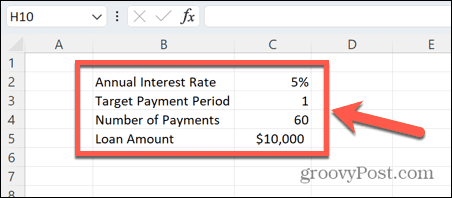
- Wählen Sie die Zelle aus, in der Ihre Hauptzahlung erscheinen soll.
- Typ =PPMT( und wählen Sie die Zelle mit Ihrem Zinssatz aus.

- Wenn es sich um eine jährliche Rate handelt und Ihre Zahlungen monatlich erfolgen, geben Sie ein /12 den monatlichen Zinssatz zu verwenden.
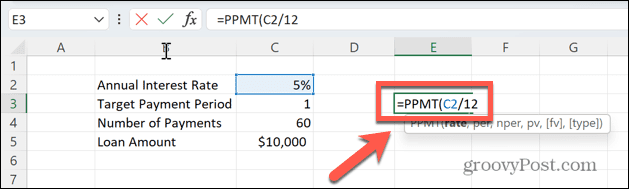
- Geben Sie ein Komma ein und klicken Sie dann auf die Zelle mit dem Zielzahlungszeitraum. Beispielsweise ein Wert von 1 würde die Zahlung auf den Kapitalwert für Ihre erste Zahlung berechnen. Ein Wert von 12 würde die Zahlung auf den Kapitalwert für Ihre zwölfte Zahlung berechnen.
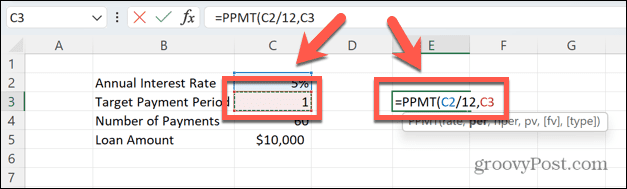
- Geben Sie ein Komma ein und wählen Sie die Zelle mit der Gesamtzahl der Zahlungen aus. Wenn Sie monatliche Zahlungen leisten, wäre dies die Anzahl der Monate und nicht die Anzahl der Jahre Ihres Darlehens.
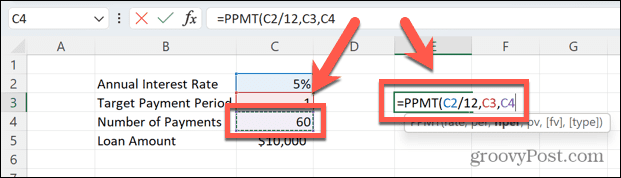
- Geben Sie ein weiteres Komma ein und wählen Sie den Kreditbetrag aus.
- Geben Sie eine geschlossene Klammer ein, um die Formel zu vervollständigen.
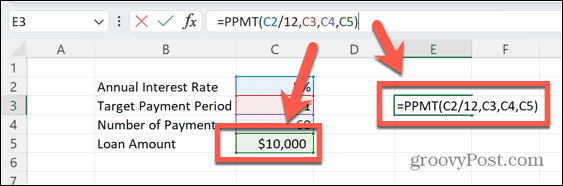
- Drücken Sie Eingeben und die Formel berechnet den Betrag der Hauptzahlung für den von Ihnen angegebenen Monat. In diesem Beispiel würden im ersten Monat 147,05 USD des ursprünglichen Kreditbetrags zurückgezahlt, wobei der Rest der monatlichen Zahlung die aufgelaufenen Zinsen abdeckt.
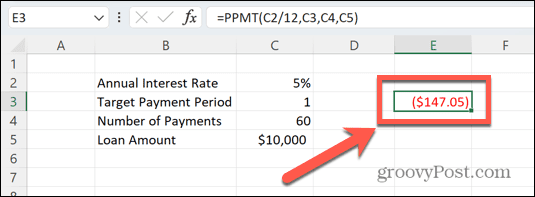
- Das Ergebnis ist rot und in Klammern, was anzeigt, dass es sich um eine ausgehende Zahlung handelt.
- Da sich unsere Formel auf bestimmte Zellen und nicht auf Werte bezieht, ändern wir einfach den Wert dieser Zelle, um die Hauptzahlung in Monat 12 zu finden, und das Ergebnis wird automatisch neu berechnet.
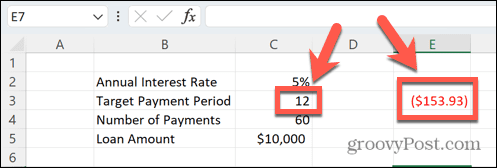
- Die Tilgungsrate wird erhöht, da weniger der monatlichen Zahlung zur Deckung von Zinszahlungen verwendet wird.
Mit Excel den Überblick über Ihre Finanzen behalten
Wenn Sie lernen, wie man die PPMT-Funktion in Excel verwendet, können Sie schnell und einfach komplizierte Berechnungen durchführen. Sobald Sie wissen, wie Sie die Funktion verwenden, können Sie den genauen Betrag Ihres Hauptdarlehens berechnen, den Sie für alle Monate zurückzahlen, in denen das Darlehen aussteht.
Es gibt viele weitere nützliche Excel-Funktionen das kann Ihnen Zeit und Mühe sparen. Sie können verwenden die TRUNC-Funktion in Excel um Dezimalzahlen schnell in Ganzzahlen umzuwandeln. Wenn Sie mit Text arbeiten, können Sie die verwenden UPPER- und LOWER-Funktionen um den Text in Groß- oder Kleinbuchstaben umzuwandeln, oder die PROPER-Funktion, um Text in Standard-Großschreibung umzuwandeln.
Sobald Sie eine Formel erstellt haben, können Sie dies tun wenden Sie diese Formel auf eine ganze Spalte an.
So finden Sie Ihren Windows 11-Produktschlüssel
Wenn Sie Ihren Windows 11-Produktschlüssel übertragen müssen oder ihn nur für eine Neuinstallation des Betriebssystems benötigen,...
So löschen Sie den Google Chrome-Cache, Cookies und den Browserverlauf
Chrome leistet hervorragende Arbeit beim Speichern Ihres Browserverlaufs, Cache und Cookies, um die Leistung Ihres Browsers online zu optimieren. Ihre Anleitung...
Preisanpassung im Geschäft: So erhalten Sie Online-Preise beim Einkaufen im Geschäft
Der Kauf im Geschäft bedeutet nicht, dass Sie höhere Preise zahlen müssen. Dank Preisgarantien erhalten Sie Online-Rabatte beim Einkaufen in...



